Настроить тв цифровое
Как настроить цифровое телевидение
Вам понадобится
- - ТВ-тюнер;
- - драйвер;
- - программа для просмотра ТВ-сигнала.
Инструкция
Выберите ТВ-тюнер. Данный этап является, пожалую, самым важным в настройке устройства. Дело в том, что не все ТВ-тюнеры могут подойти для вашего компьютера, особенно если они не обладают собственной программой для просмотра видео. Существует устройство с внутренней платой, с подключением через свободный порт Ethernet на маршрутизаторе и подключаемое к USB-порту или порту IEEE 1394 на компьютере. Определите, какой тип походит для вашего ПК или ноутбука. В случае необходимости приобретите специальный переходник.
Подключите ТВ-тюнер к компьютеру или ноутбуку. Данный этап зависит от того, какой тип устройства вы приобрели. Если вы сомневаетесь в своих действиях, то ознакомьтесь с инструкцией по эксплуатации, которой должен комплектоваться ТВ-тюнер. Проверьте правильность соединения разъемов.
Включите компьютер или ноутбук и вставьте в дисковод диск с драйверами, который продавался в комплекте с ТВ-тюнером. Если такого диска нет, то необходимые файлы вы можете скачать в интернете на сайте производителя устройства. Если у вас установлена операционная система Windows 7, то в некоторых случаях она сама предложит вам загрузить требуемые обновления.
Установите программное обеспечение для просмотра телевизионных каналов. Оно находится на диске, продаваемом с ТВ-тюнером. При отсутствии такового вы можете настроить устройство под Windows Media Center или скачать в интернете подходящий просмотрщик. В первом случае необходимо проверить совместимость ТВ-сигнала, передаваемого ТВ-тюнером и принимаемого программой Windows Media Center. Найти подобную информацию можно на сайте http://windows.microsoft.com/.
Подсоедините ТВ-тюнер к кабельному телевиденью или антенне. Запустите программу для приема ТВ-сигнала и нажмите кнопку сканирования каналов. Если все предыдущие пункты вы выполнили правильно, то появится список каналов телевиденья. В противном случае проверьте правильность подключения ТВ-тюнера.
Видео по теме
Источники:
www.kakprosto.ru
Как настроить телевизор на цифровые каналы?
По многим причинам сейчас большой популярностью пользуется подключение цифрового телевидения (кабельное и спутниковое ТВ), особенно если учесть, что подключить его можно даже на устаревшую модель телевизора. Сейчас существует много компаний, оказывающих за определенную плату услуги по подключению цифрового ТВ и настройке базовых 20 каналов. Большинство людей обращаются за помощью именно в такие компании, не имея представления о том, что самостоятельная настройка телеканалов не представляет собой ничего сложного. Главное запастись нужным оборудованием и выполнять все шаги точно по инструкции.
Содержание:
Прежде чем приступать к самостоятельной настройке цифровых каналов, нужно разобраться – что такое цифровое телевидение, чем оно отличается от аналогового, как оно работает и в чем его преимущества.
Цифровое телевидение – это современный способ передачи видеоряда и звуковой дорожки в закодированном сжатом формате по определенным каналам на устройство непосредственно от транслятора. Такое телевидение обладает следующими плюсами:
- Стабильно высокое качество аудио- и видеосигнала, не подверженное влиянию со стороны внешних факторов.
- Мобильность – для подключения не нужно протягивать кабели и подключать лишнее оборудование.
- Цифровое ТВ доступно в удаленных местностях, например, на даче.
- Большое количество телевизионных каналов – информационных, развлекательных, спортивных, детских.
- Возможность настроить телевидение самостоятельно, не обращаясь к специалистам.
- Цифровое ТВ открывает возможность пользоваться дополнительными опциями, в том числе интернетом.

Общие настройки
Существует несколько способов настройки цифрового телевидения, каждый из которых имеет свои плюсы и минусы. Стоит учесть, что приобретение набора для подключения пакета каналов может иметь разную стоимость в зависимости от выбранного варианта подключения.
- Через антенну. Для настройки эфирного телевидения нужно подсоединить антенну и усилитель к ТВ-тюнеру, а его – к телевизору. Можно выбрать из ручного и автоматического поиска телеканалов. При автопоиске есть риск множественного дублирования одних и тех же программ – удалить их можно переключившись на ручную настройку.
- Через тюнер. Бонус приемника – транслирование стандартных федеральных каналов. При подключении ТВ-тюнера к обычной телевизионной антенне нужно воспользоваться функцией поиска каналов. Расценки на тюнер составляют около 1500 рублей.
- Через оптоволоконный кабель. Оборудование можно приобрести у телекоммуникационной компании такой как МТС и Дом.ру. В комплекте поставляется кабель, приставка и пульт управления. Кабель подсоединяется в гнездо антенны. Стоимость обслуживания составляет 500-1000 рублей в месяц (в зависимости от провайдера и количества каналов).
- Через спутниковую тарелку. Монтаж антенны лучше всего доверить мастерам – они подберут подходящее для установки место. Ресивер подключается к телевизору низкочастотным или высокочастотным кабелем. Стоимость оборудования составляет примерно 3500 рублей, а ежегодная плата зависит от выбранного пакета.
- С помощью функции Smart TV. Самый быстрый способ, занимающий около 5 минут. В современных телевизорах таких известных марок как Samsung и LG имеется встроенная функция Smart TV. С ее помощью в автоматическом режиме возможно находить все доступные телеканалы и сохранять их в память устройства.
Принцип поиска каналов на телевизорах всех производителей примерно идентичен:
- С пульта заходим в меню телевизора, переходим в Настройки.
- Находим пункт «Поиск каналов» – выбираем автоматический или ручной поиск.
- В выплывшем окне из двух вариантов «Антенна» и «Кабель» выбираем Кабельное ТВ.
- Появится вкладка «Преднастройка кабельного ТВ». Выделяем пункт «Полная».
- В пустые поля вбиваем следующие данные: частота 314, модуляция 256, скорость передачи данных 6956. Подтверждаем выбор кнопкой «Пуск».
- Спустя время на экране начнут появляться программы. По окончании поиска будет видно количество найденных каналов.
В зависимости от модели телевизора настройки цифрового телевидения могут иметь некоторые особенности, заключающиеся в последовательности шагов и названии пунктов меню. 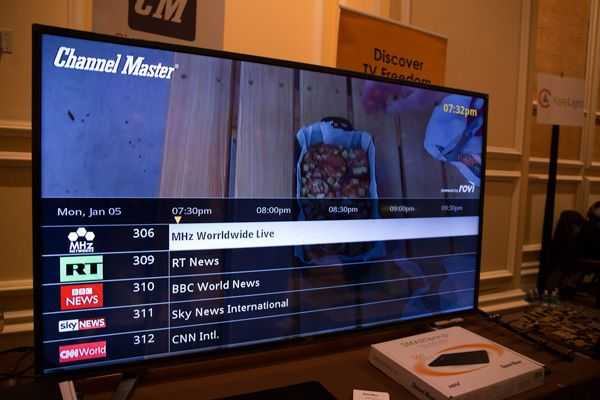
Настройка телевизоров LG
Меню и прошивка телевизоров LG может отличаться в зависимости от модели и года выпуска, однако все устройства этой фирмы имеют схожие черты, по которым и нужно ориентироваться. Для настройки цифровых каналов на телевизоре LG нужно выполнить следующие действия:
- подключить оборудование (антенну, кабель, тюнер);
- на телевизионном пульте дистанционного управления нажать кнопку «Menu»;
- в выплывшем окне выбрать пункт «Опция»; в подпункте «Страна» указываем Германию или Финляндию;
- нажав на пульте кнопку «Back» возвращаемся в исходное меню, на этот раз понадобится пункт «Настройки»;
- в выпадающем списке выбираем «Автоматический поиск», тип подключения – «Кабель»;
- задаем стандартные значения трем вышеупомянутым характеристикам и нажимаем «Пуск».
Ничего сложного в этом нет, справиться со всеми манипуляциями можно за 5-7 минут. Важно не забыть про выбор страны, иначе ничего не получится. Также рекомендуется отключить функцию автообновления каналов, иначе при каждом повторном включении телевизора настройки всегда будут сбрасываться.
Настройка телевизоров Samsung
Весь процесс настройки на телевизорах фирмы Samsung также производится с помощью пульта управления и включает в себя следующие шаги:
- подсоедините антенну к телевизору;
- на пульте нажимаем кнопку «Menu»;
- с правой стороны появится список вкладок, нужно остановиться на строке «Канал» или «Трансляция» — рядом с названием размещена иконка спутниковой антенны;
- в появившемся слева окошке открываем пункт «Антенна» и выбираем «Кабель»;
- пролистнув чуть ниже находим пункт «Страна», в перечне выбираем «Другое» — после этого система запросит pin-код (вводим 0000);
- после успешного ввода пароля появится окно, в котором нужно выбрать источник сигнала «Кабель»;
- в конце выбираете быстрый автоматический поиск телеканалов, а также вводите по аналогии перечисленные выше значения частоты, модуляции и скорости передачи данных.
По окончании поиска, который занимает пару минут, на экране отобразятся все найденные эфирные каналы. 
Настройка телевизоров Philips
В принципе на телевизоре Philips нужно проделать стандартные действия, описанные выше. Но все же есть пара нюансов, да и некоторые наименования разделов меню могут различаться. Инструкция выглядит так:
- подключаем антенну к телевизору;
- открываем меню;
- в списке выбираем пункт «Установка» (значок шестеренки);
- справа высветится вспомогательное окно, в нем ищем строку «Настройка каналов»;
- сбоку всплывает еще одно окошко – там понадобится вариант «Автоматическая установка»;
- не пугайтесь появления предупреждения о том, что все старые сохраненные каналы будут удалены из памяти – подтверждаем, что мы соглашаемся с условиями;
- нажимаем кнопку «Начать», затем выбираем «Переустановка каналов»;
- в выплывшем окошке открываем вкладку «Страна» и традиционно устанавливаем Германию или Финляндию, затем возвращаемся на шаг назад;
- выбираем тип подключения «Кабель»;
- вносим необходимые коррективы в разделе «Установки» — в параметр «Скорость передачи» забиваем 314;
- наконец можно нажать «Начать», чтобы телевизор начал искать телеканалы.
www.wekom.ru
Ручная настройка ресивера для цифровых каналов DVB-T2
Автоматическая и ручная настройка цифровых каналов DVB-T2 может быть сделана самостоятельно, для этого не обязательно обращаться за помощью к специалистам.

Как настроить цифровое телевидение
Как настроить DVB-T2 в телевизоре? Процесс настройки подходит почти для всех моделей приемников. Оформление окон, названия кнопок и разделов меню могут варьироваться, но общий алгоритм примерно один и тот же для всех.

Устройство, которое поддерживает стандарт DVB-T2, подключить к цифровому телевидению и настроить совсем не сложно. Для этого достаточно вставить кабель в соответствующий разъем, и выполнить некоторые простые манипуляции по настройке каналов. Если Вы используете устаревшую модель телевизора, который не поддерживает прием сигнала такого типа, то понадобится приобрести специальную приставку.
У телевизора должен быть специальный вход для подключения антенны, а также разъем типа «тюльпан» и вход с выходом для видео (scart). Если вместо разъема SCART у Вашего телевизора вход HDMI, то это более хороший вариант.
Если Вы сможете сделать двойное подключение – и через «тюльпан», и через HDMI, то сможете переключаться с одного кабеля на другой. Лучше всего смотреть именно через HDMI, т.к. в этом случае получается изображение более высокого качества.
Имеет значение расстояние до передающей станции (вышки). Чаще всего для эффективной настройки телевизора рекомендуется устанавливать уличную антенну с усилителем, а в городских домах на 4-5 этаже можно использовать антенну с «усами» или в виде рамки без усилителя, но с опцией на TB-приставке «усиление сигнала».
Ресивер – это устройство, предназначенное для приема сигнала и передачи его на телевизор. Источником сигнала может быть спутниковая тарелка, антенна, интернет. Подключение цифровой приставки к телевизору может быть сделано как напрямую, так и через DVD или через монитор. Но в этом случае может понадобиться специальный переходник.
Как подключить к телевизору и настроить ресивер (цифровой приемник)
- Достать устройство из коробки и снять с нее защитную пленку. Пленку надо снять обязательно, иначе прибор будет постоянно перегреваться.
- С TB-кабеля срезать защитную оболочку длиной примерно 1,5 см от конца (с обоих концов). Зачистку оболочки надо делать очень аккуратно, чтобы не повредить экранирующую пленку, которая защищает центральный проводник.
- Аккуратно отогнуть блестящую защитную пленку и прикрутить к проводам разъемы «F».
- Подсоединить кабель к телевизору и приставке.
- Связку проводов «тюльпан» вставить в разъемы телевизора и приставки.
- Подключить антенну к телевизору. Антенна должна быть установлена на внешней стене дома или на балконе. После этого необходимо переходить собственно к настройке.
Чтобы настроить приставку DVB-T2, надо на ПУ нажать на «Меню», после чего перейти в настройки. Если страна не указана по умолчанию, ее надо выбрать. Также нужно выбрать регион, язык, формат изображения, режим поиска.
После этого выбрать стандарт сигнала. По умолчанию устанавливается DTV-T/Т2 – это аналоговое и цифровое телевидение. Если этот параметр настройки не изменить, то телевизор будет искать и те, и другие каналы.
Программа предложит выбрать автоматическую или ручную настройку. Надо выбрать автоматическую и нажать на кнопку «Ок».
После этого телевизор сам будет искать все доступные платные и бесплатные каналы. По окончании поиска надо нажать на кнопку «Сохранить».
Если в пункте «Режим поиска» установлено «DVB-T/Т2», то устройство самостоятельно найдет все те каналы, которые доступны в Вашем регионе. Но это возможно только в том случае, если у Вас уже установлена работающая антенна, которая направлена в сторону передатчика.
Каналы цифрового эфирного телевидения стандарта DVB-T2
Если Вы купили телевизор, антенну и телевизионную приставку только сейчас, то при открытии окна приветствия надо нажать на кнопку «Меню» на ПУ. Далее: «Настройка DVB-T» —> «Поиск канала» —> «Режим поиска». Здесь можно как найти сами каналы, так и задать частоту.
Чтобы упростить процесс поиска, можно предварительно зайти на специальный сайт с информацией, чтобы узнать, по каким частотам идет трансляция каналов в Вашем городе.

Если антенна направлена правильно, то через несколько секунд будут заполнены шкалы «Интенсивность сигнала» и «Качество сигнала». Если уровень хороший, то надо нажать на «Поиск», и прибор сам выполнит настройку.
Если Вы не знаете правильного направления антенны, то можете покрутить ее очень медленно и плавно. При этом надо внимательно смотреть на шкалы интенсивности и качества. Как только эти шкалы заполнятся, то закрепите антенну в этом положении и выполните поиск.
Это один из самых простых способов самостоятельно настроить цифровое TB. Если автоматическая настройка оказалась малоэффективной – приставка нашла мало каналов (или даже не нашла их совсем), то необходимо воспользоваться ручной настройкой.
Для этого нужно удалить все те каналы, которые были найдены ранее. После этого точно так же выбрать режим ручного поиска. На экране появится окно. В нем нужно установить частоту, на которой транслируются все каналы в Вашем городе. Узнать частоту Вы можете в интернете или у поставщика услуг.
После того, как каналы первого мультиплекса будут найдены, потребуется узнать частоту для второго мультиплекса, и снова запустить ручной поиск. Таким способом можно найти много каналов.
Проверка качества сигнала
Чтобы убедиться, что все сделано правильно, нужно найти на ресивере кнопку «INFO». (В некоторых моделях данная кнопка имеет другое название. Чтобы определить, какая кнопка предназначена для проверки качества сигнала, надо заглянуть в инструкцию.) На эту кнопку надо нажать 3 раза, в результате чего на экране должно появиться окно с информацией о качестве сигнала, номере канала, частоте и кодировке. Если первые два параметра больше 60%, то это значит, что уровень сигнала приемлемый.
Если сигнал некачественный (постоянно меняет свой уровень), и показывает 30% от полного, то качество изображения будет очень плохим. В таких случаях необходимо либо поднять антенну выше, либо установить ее в другом месте, любо просто усилить сигнал.
Если телевизор может принимать несколько мультиплексов, нужно проверить качество сигнала на каждом из них, т.к. они работают с разными передатчиками. Вполне может быть, что в одном мультиплексе сигнал будет хорошим, в другом – нет.
sputnik.guru
Цифровое эфирное телевидение, как настроить антенну при различных условиях сигнала
Привет друзья! В этой заметке продолжу тему как настроить DVB-T2. Эфирное цифровое ТВ, 20 каналов бесплатно, как настроить антенну и радоваться качественному изображению.
Если Вам интересно какие виды цифрового телевидения бывают и как правильно выбрать телевизор учитывая это разнообразие, то переходите по этой ссылке и читайте вот в этой статье.
О том как правильно выбрать антенну для цифрового телевидения, можно поинтересоваться вот по этой ссылке.
Ну а прямо сейчас, о том как настроить антенну и оборудование на цифровые каналы.
Немного общей информации для большего понимания дела.
В настоящее время эфирное цифровое телевидение предлагает к просмотру 20 телевизионных программ, и к прослушиванию 3 радиостанции. Итого 23 и эти каналы входят в два пакета цифрового телевидения.
Но что интересно, так это то, что пользователю нет необходимости настраивать отдельно все 23 частотных канала на своём телевизоре или приставке, а всего лишь два.
P.S. Жители Москвы и округа могут радоваться большему, у них идёт трансляция и третьего пакета, а это уже 30 программ цифрового телевидения и необходимость настраивать три частотных канала.
Что бы было понятней, давайте вспомним, как это работает в аналоговом сигнале? В этом случае на одном частотном канале идёт трансляция одного телеканала, например в моём регионе на 6 частотном канале шла трансляция Первого канала, на частоте 12 канала передавался телеканал «Россия», а в ДМВ диапазоне на частоте 27 канала шли передачи телеканала НТВ. И та далее — Один частотный канал = один телевизионный канал!
С приходом цифрового вещания всё изменилось!
И одним из его преимуществ является то, что теперь на одном частотном канале транслируется не один телеканал, а сразу десять и более, так сказать пакетом. Это так и называется — «Пакет»или «Мультиплекс» Например с телецентра г. Белгород на 43 канале цифрового вещания передаётся 10 телевизионных каналов и плюс 3 радиостанции это первый пакет, а на частоте 46 канала ещё 10 телеканалов это пакет второй. Таким образом задействовано всего две телевизионных частоты, а не двадцать три. Но учтите если в Белгороде это 43 и 46 каналы, то в другом городе это будут иные частоты.
Объединяет всех только одно, в любом регионе это будут частоты дециметрового ( ДМВ ) диапазона, а следовательно и антенна тоже нужна ДМВ. ( ДОПОЛНЕНИЕ: В настоящее время некоторые трансляторы пока ещё вещают только один из двух пакетов, т.е. только десять каналов.)
Узнать на каких каналах ведётся вещание Цифрового эфирного телевидения в Вашем регионе, где расположены передающие вышки и работают ли они в полном режиме, вещая два пакета, можно здесь, в отдельной статье Эта информация может быть крайне полезной и для успешной установки антенны.
Итак, если вы решили организовать у себя цифровые эфирные телеканалы, Вам понадобятся:
- Телевизор со встроенным тюнером DVB-T2 или, если такового не имеется, то понадобится приставка для цифрового телевидения, так же формата DVB-T2.
- Ну и конечно же сама антенна, ДМВ диапазона. Комнатная или наружная, зависит от близости к транслятору и качества сигнала в Вашей местности.
- Кабель телевизионный, штекер антенный.
- Иногда не помешает помощник, и никогда не помешает терпение и настойчивость.
Как узнать способен ли мой телевизор принимать Цифровое Эфирное Телевидение
Для начала давайте выясним, способен ли Ваш телевизор принимать сигналы DVB-T2 без приставки, дело в том, что не все аппараты способны это сделать, старые, не плоские телевизоры, можно даже не проверять, а плоские ЖК телевизоры могут как принимать так и нет. Но если Вы точно знаете на что способен Ваш телевизор, смело пропускайте эту часть.
Есть несколько способов: 1) (Муторный) Достать техпаспорт от телевизора и заглянуть в раздел «технические характеристики» найти там присутствие DVB-T2. Почему муторный? Загляните в паспорт!….. Хотя иногда бывает повезёт.
2) (Более простой) На корпусе телевизора, на его задней части, имеется бирка, на ней написана модель телевизора, перепишите её или сфотографируйте. Далее нужно вбить модель телевизора в поисковую строку браузера и добавить слово «Характеристики». Смотрите примеры на фото ниже.
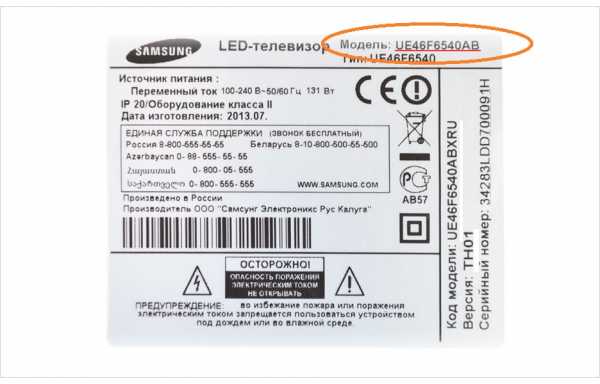
Модель определили, набираем в поисковике…….
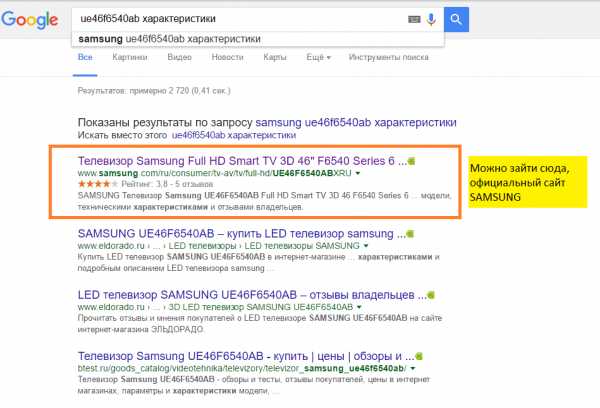
Зайдя на сайт выбираем «Технические характеристики» затем «Дополнительно» И попадаем куда нужно.
Как видите эта модель способна принимать DVB-T2 ему приставка не нужна. Дальнейшие обозначения указывают на: С — цифровое кабельное, S2 — цифровое спутниковое. Но нас интересует DVB-T2 и оно присутствует, в противном случае пришлось бы приобретать дополнительно приставку для цифрового телевидения.
Как настроить антенну и телевизор на цифровое телевидение при разных условиях сигнала
Давайте для начала рассмотрим самый простой вариант: Вы живёте в зоне хорошего, уверенного приема сигнала. Определились с антенной, статья об этом Вам в помощь. Подключили антенну к телевизору и включили автопоиск каналов, в некоторых моделях, когда заходим в меню настроек, то телевизор может предлагать выбрать, настроить аналоговые каналы или цифровые, выбираем цифровые. Если всё прошло нормально то телевизор сам сохранит пойманные каналы. Можно любоваться отличным качеством изображения.
Немного усложним ситуацию. На автопоиске телевизор ничего не поймал, или лишь несколько каналов, которые снежат. Если это так, то это не цифровые каналы, а обычные аналоговые, цифровое телевидение идти со снегом не может. (дело в том, что на автопоиске, телевизор может просканировать весь диапазон и цифровой и аналоговый).
Ваши действия дальше: Если автопоиск не помог, то очень упросит ситуацию знание на каких телеканалах идёт вещание первого и второго мультиплексов в Вашей местности. А так же где, и в каком направлении от Вас находится телевышка, чтобы правильно направить антенну. Если Вы этого не знаете, то добро пожаловать на эту страничку. Нужное направление антенны можно также увидеть обратив внимание куда «смотрят» антенны соседей. Только не берите за ориентир спутниковые тарелки, они направляются на спутник.
Если знаете, номер канала то делаем следующее — Нужно в меню телевизора найти режим ручной настройки, не забываем выбрать «Цифровое» может обозначатся как DTV. Дальше Ваша задача с пульта набрать тот номер канала на котором ведётся вещание одного из мультиплексов (пакетов). В ручном режиме на экране будет отображаться шкала которая визуально показывает уровень сигнала принимаемого антенной. (Иногда может быть две шкалы, например «Уровень» и «Качество» ориентируйтесь по нижней)
И вот теперь, по шкале Вы сможете видеть, есть ли сигнал от антенны, в некоторых случаях если сигнала нет, то индикатор на шкале может вести себя так: Будет прыгать, ноль процентов — сто процентов — ноль — сто ….. и т.д. Это говорит об отсутствии сигнала. Изменяя положение, направление антенны, визуально определяйте наилучший уровень сигнала, и этот уровень должен стоять стабильно, а если и изменяться то в небольших пределах, не до нуля.
ВАЖНО: Учтите что результат от изменения положения антенны будет отражаться не сразу, примерно через 5 сек. Поэтому ищите наилучшее положение этапами, всякий раз делая небольшую паузу, наблюдая за уровнем сигнала на шкале. Если антенна находится на улице, то здесь удобнее будет работать с помощником.
Когда удалось найти положение антенны при котором сигнал устойчив, даём команду на поиск и сохранение каналов. Повторяем процедуру поиска и сохранения для второго мультиплекса, указав его номер канала (если есть вещание двух мултиплексов — оно пока ещё не везде)
И теперь совсем сложная ситуация: Вы живёте в зоне сложного приёма телевизионного сигнала. Это может обуславливаться удалённостью от передающей вышки, сложностью рельефа местности (горы, низины, лесистая местность) Высотные здания находящиеся довольно близко к Вам и при этом стоящие на пути к предающей вышке, Ваша антенна направленная на вышку как бы «упирается» в высотку.
В этих случаях принцип самой настройки тот же, что и описанный выше, нужно визуально по шкале определить наилучшее положение антенны. Но отличаются применяемые антенны, и некоторые методы.
Антенны в сложных условиях приёма нужно использовать активные т.е. с усилителем, так же конструктивно имеющие больший коэффициент усиления. Обычно чем длиннее стрела антенны, тем больше её коэффициент собственного усиления. Про антенны тут.
К методам относится следующее: Определить, нет ли других передающих вышек находящихся в более выгодном для вас положении. Это сделать можно здесь. И попробовать поймать сигнал с них (благо они будут строится довольно плотно)
Использовать мачты и другие возвышенности — задача поднять антенну выше. (Эффективно в низинах и лесистых зонах)
В застроенных территориях находящихся не очень далеко от вышки, не обязательно использовать мощную антенну, пробуйте поймать отражённый сигнал, направляйте антенну не на телевышку, а в противоположную сторону, на здание позади вас или с боку. Если есть возможность установить антенну на крышу высотки, это даст отличный результат.
Настройка антенны через цифровую приставку
С использованием цифровой приставки, всё тоже самое как описано выше, настройку лучше проводить в ручном режиме, что бы видеть уровень сигнала. Разница лишь в том, что телевизор играет роль монитора подключенного к приставке через кабель HDMI или RCA (тюльпаны). А это значит, что все настройки производить нужно в приставке, а не в телевизоре. Только не забываем перевести телевизор в соответствующий режим ВИДЕО или HDMI (Смотря какие разъёмы для подключения вы использовали)
Для этого на пульте от телевизора нужно найти соответствующую кнопку, в разных моделях она может обозначаться по разному, вот несколько примеров, через звёздочку: AV* AV/TV*VIDEO* SOURSE * HDMI * ЗНАЧОК ПРЯМОУГОЛЬНИКА СО СТРЕЛКОЙ ВО ВНУТРЬ* INPUT* В некоторых телевизорах SONY порядок такой — HOME — Установки-Внешние входы.
Все дальнейшие действия по настройке производятся с помощью пульта от приставки, через ручной или автоматический поиск.
Не забываем, что в этом случае антенну подключаем к приставке, а не к телевизору.
О том что нужно знать выбирая цифровую приставку читайте в этой статье.
Ну что же надеюсь эта статья сможет Вам помочь в подключении цифрового вещания в Ваш дом.
P. S Решил по мере поступления интересных случаев связанных с настройкой антенн добавлять их ниже в эту статью. Если и у вас есть таковые, пишите в комментариях и они обязательно попадут в ленту
- В моей практике, очень редко, но были случаи когда антенна не принимала сигнал абсолютно, но стоило переместить её буквально на метр влево или вправо всё шло отлично, возвращаем на метр назад, опять всё пропадало.
- Сегодня столкнулся с очередным казусом. Опишу подробно. Ситуация такая: Старенький телевизор стоит на полу, отлично работает через приставку, комнатная антенна находится на подоконнике рядом, уровень сигнала около 70-80%. При этом стоит следующая задача.
Нужно настроить цифру на новом ЖК LG. Ставлю его на подоконник, рядом с антенной которую к нему и подключаю и что? LG сигнала не видит вообще, ни грамма. Может он не поддерживает DVB-T2- подумал я! Проверил по модели, нет- всё в порядке поддерживает. Что то с антенной? Нет, старый телик ведь работает через приставку. Я в недоумении!
Подключаю к новому LG приставку (А вдруг!)…….. Сигнал через приставку есть, но ниже 10% — Загадка какая то, почему со старым телевизором всё хорошо, а с новым, который даже когда в режиме монитора, через приставку подключен,- телевизионный сигнал падает напрочь. 😯
После непродолжительных «Танцев вокруг, да около» Выяснилось!
Блок питания этого LG был внешний и подключен он был в розетку там же, на подоконнике, (там находился тройник удлинителя) Так вот, ОН- блок питания, излучал такие радиопомехи, что находясь рядом с антенной глушил сигнал напрочь.
Стоило разнести в разные стороны, на несколько метров, антенну и блок питания ЖК телевизора, как всё сразу нормализовалось. Поднеся его вновь близко к антенне, сигнал исчезал!
3. Если вы пользуетесь комнатной антенной и ваше окно закрывается металлическими жалюзи, то они тоже могут серьёзно препятствовать прохождению сигнала. Имейте это в виду!
blogvp.ru










